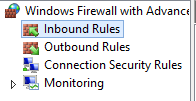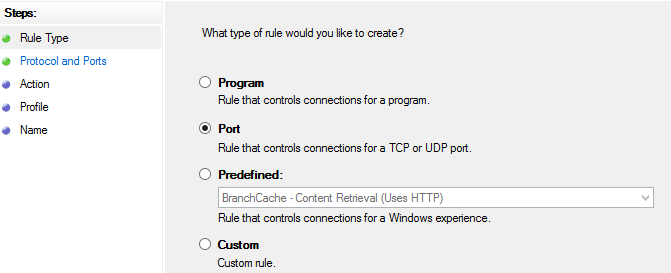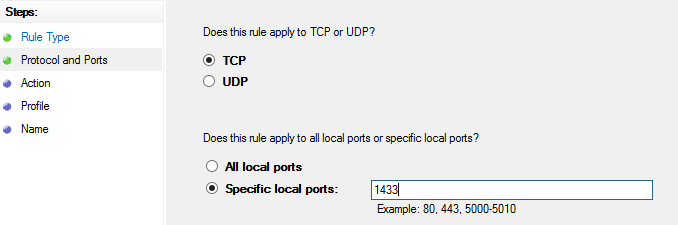成功新建了一個虛擬機,在使用之前,必須進行各種配置 一,為虛擬機分配使用的記憶體 在Hyper-V Manager中,選中一個VM,點擊Settings,配置VM使用的記憶體資源。 使用動態記憶體時,為虛擬機分配記憶體,Startup記憶體是10GB,最小記憶體10GB,最大記憶體20GB; 二,為VM加域 1, ...
成功新建了一個虛擬機,在使用之前,必須進行各種配置
一,為虛擬機分配使用的記憶體
在Hyper-V Manager中,選中一個VM,點擊Settings,配置VM使用的記憶體資源。
使用動態記憶體時,為虛擬機分配記憶體,Startup記憶體是10GB,最小記憶體10GB,最大記憶體20GB;
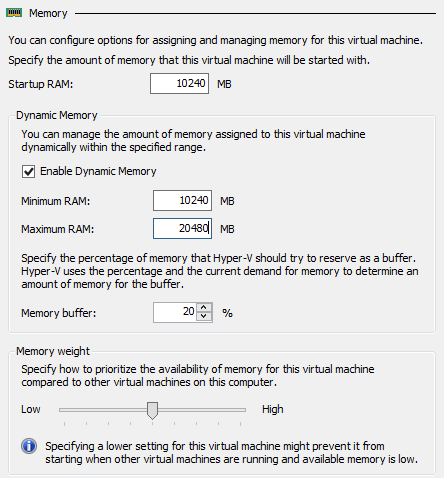
二,為VM加域
1,選中"This PC",查看電腦的屬性“Properties”,在“System Properties”窗體中,點擊“Change settings”
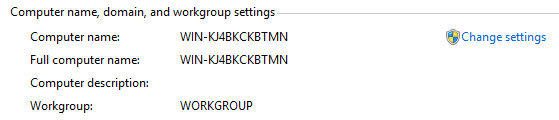
2,在Computer Name Tab中,點擊“Change”按鈕
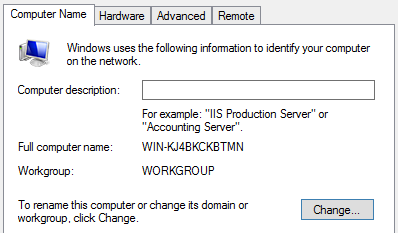
3,輸入新的Computer name,在“Member of” 選項中,選擇Domain,輸入功能變數名稱

三,加管理員許可權
1,在Server Manager 中,從Tools下拉菜單中選擇“Computer Management”,打開本地電腦管理視窗

2,依次點擊:“System Tools"->“Local Users and Groups”->"Groups",選擇管理員組(Administrators),為該VM添加管理員
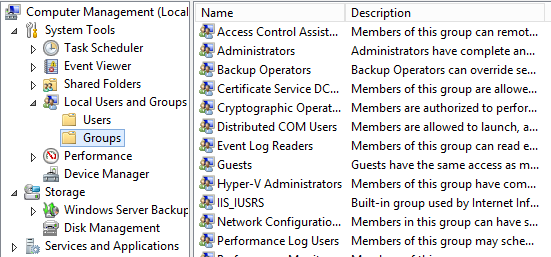
四,設置遠程桌面連接
1,選中"This PC",查看電腦的屬性“Properties”,在“System Properties”窗體中,點擊“Remote settings”
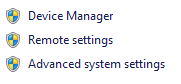
2,在"Remote" Tab中,選擇“Allow remote connections to this computer”,並勾選“Allow connections only from computers...”

五,配置VM中的SQL Server實例
1,配置SQL Server實例使用的記憶體
打開SQL Server實例的屬性,選擇Memory Tab,配置SQL Server使用的最小記憶體4GB,最大記憶體10GB
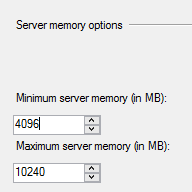
2,允許遠程連接到SQL Server實例
step1,打開SQL Server實例的屬性,選擇Connections Tab,勾選“Allow remote connections to this server”
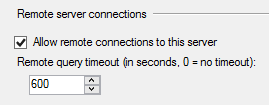
step2,打開防火牆
依次打開:控制面板(Control pane)->系統和安全(System and Security)->Windows防火牆(Windows Firewall)
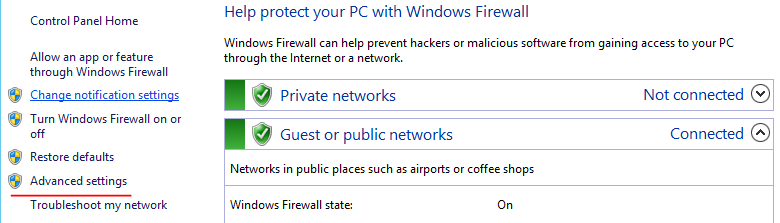
step3,允許TCP 1433埠訪問本機
點擊“Advanced settings”,創建Inbound Rules,允許TCP 1433埠訪問本機,並未該Inbound Rule命名即可